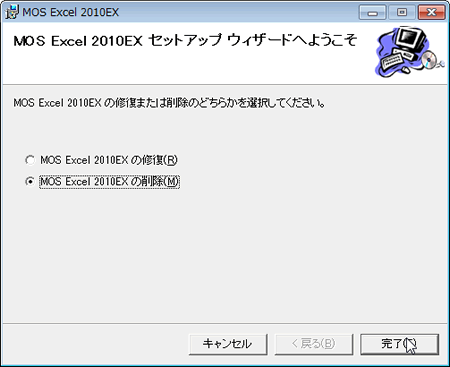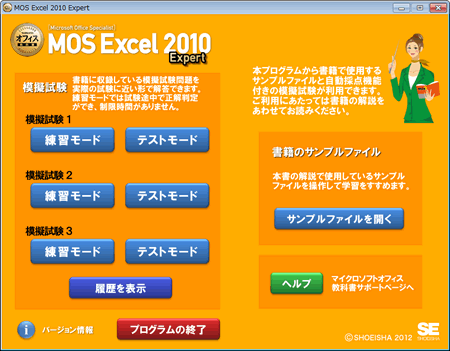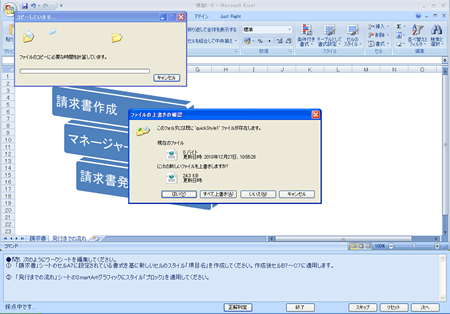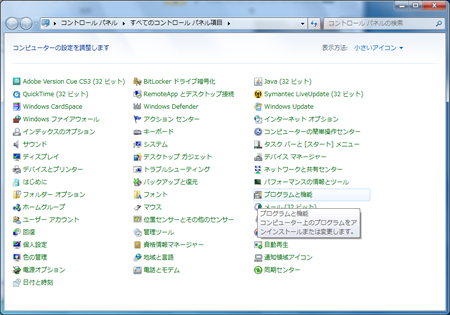- プログラムの動作環境が知りたい
-
プログラムに必要な動作環境は下記の通りです。下記の動作環境以外は、正常に動作しない場合があります。
●OS
Windows 7 SP1(32bit、64bit)/Windows Vista SP2(32bit、64bit)/Windows XP SP3●アプリケーション
Office 2010(32bit)(他のバージョンと混在しないこと)●CPU
1GHz 相当以上のプロセッサ●メモリ
512MB 以上(Windows XP は256MB 以上)●モニタ解像度
1024 × 768 以上(16bit カラー以上)●ハードディスク空き容量
500MB(720MB 以上推奨)※ プログラムには、Windows 製品およびOffice 製品は入っておりません。
詳しくは、書籍xxページの「読者専用プログラムの使い方」をご覧ください。

- メッセージが表示されたが対処がわからない
-
メッセージごとに下記の対処をしてください。
●サンプルファイルを開こうとすると以下のメッセージが表示される
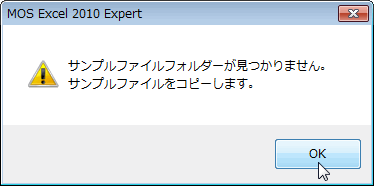
① [サンプルファイルのリセット]ボタンを押すと、リセットしてよいかのメッセージが出力されるので、[はい]を選択。そのうえで、サンプルファイルを選択してみてください。
② ①の対処を行なっても、解決しない場合は、インスト-ルに失敗している可能性があります。プログラムをアンインストールし、再度インストールをしなおしてみてください。アンインストールの方法はこちら にあります。
③ ②の対処を行っても解決しない場合は、プログラムが使用する「(マイ)ドキュメント」フォルダーに対して書き込みの権限がないために、正常に動作していない場合が考えられます。パソコンのログインユーザーが、「(マイ)ドキュメント」フォルダーに書き込み権限があるかを確認してみてください。
●以下のメッセージが表示される場合【Word】
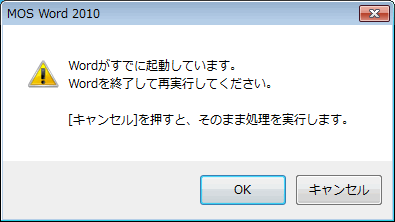
MOS Word2010プログラムでのみ出力されます。[OK]ボタンをクリックし、Wordを立ち上げている場合はいったん終了させてから本プログラムを使用してください。また、Wordが起動していない状態でも、強制終了して終了した場合なども表示されます。Wordを起動していなくても表示され続ける場合は、パソコンを再起動してください。※[キャンセル]で処理を継続することもできますが、通常の操作や正誤判定時に不具合が出る場合がありますので、あらかじめご了承ください。
●下記のエラーが表示される場合(内部エラー)
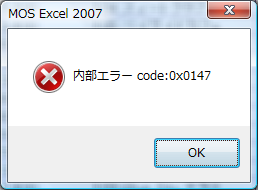
お使いのパソコンでなんらかの不具合があり、本プログラムの動作中にエラーが発生した場合などに表示されます。この場合、正解をしても[正解]判定がされない場合があります。[OK]をクリックし、再度、[正解判定]をするか、[次へ]で次の設問へ進んでください。
●[ファイルの上書きの確認]のメッセージが表示される場合
プログラム動作中になんらかの不具合があり、削除されるべきファイルが残っていた場合などに表示されます。この場合[すべて上書き]を選び、本メッセージを閉じてください。

- Officeやプログラムなどが強制終了してしまう
-
いったん、プログラムを終了したあとにパソコンを再起動してください。なお、それでもエラーが続く場合は、1度、本プログラムをアンインストールしたあとに、再度インストールしてください。 アンインストールの方法はこちら にあります。



- プログラムをアンインストールしたい
-
下記の手順でアンインストールしてください。
●コントロールパネルからアンインストールする場合
① [スタート]メニューから[コントロールパネル]を開き、[プログラムと機能]をダブルクリックします。
② MOS Excel2010EX(またはMOS Word2010EX)を選択し、[アンインストール]をクリックします。※Windows XPの場合は、[コントロールパネル]の[プログラムの追加と削除]から、MOS Excel2010 EX(またはMOS Word 2010 EX)を選択し、[削除]をクリックします。
◆プログラムを使用する場合
①プログラムのSetup.exeをダブルクリックし、インストールウィザードを起動します。
②本プログラムがインストールされている場合は、下記の画面が表示されるので[MOS Excel 2010EXの削除](もしくは[MOS Word 2010EXの削除]をオンにしたうえで、[完了]をクリックします。